修復 Roku 錯誤代碼 018
已發表: 2022-07-19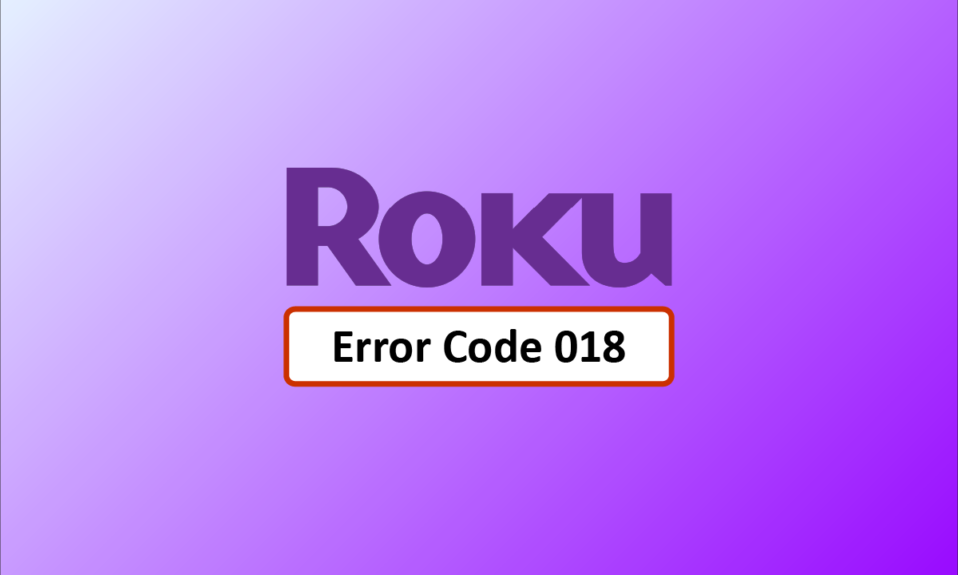
Roku 是著名的硬件數字媒體播放器,可提供電視節目、在線節目和電影的在線流媒體播放。 不僅是計算機,Roku 還可以很好地與其他設備配合使用,例如手機、平板電腦和其他媒體支持設備。 對於喜歡狂歡最新的電視節目和電影的人來說,這也很棒。 儘管它是一款出色的流媒體設備,但它也面臨 Roku 錯誤 018 等問題。如果您遇到同樣的問題,那麼我們將為您提供完美的指南,讓您熟悉修復 Roku 錯誤代碼 018。讓我們直接深入探討 Roku 互聯網連接錯誤背後的原因以及幫助解決此問題的合法方法。
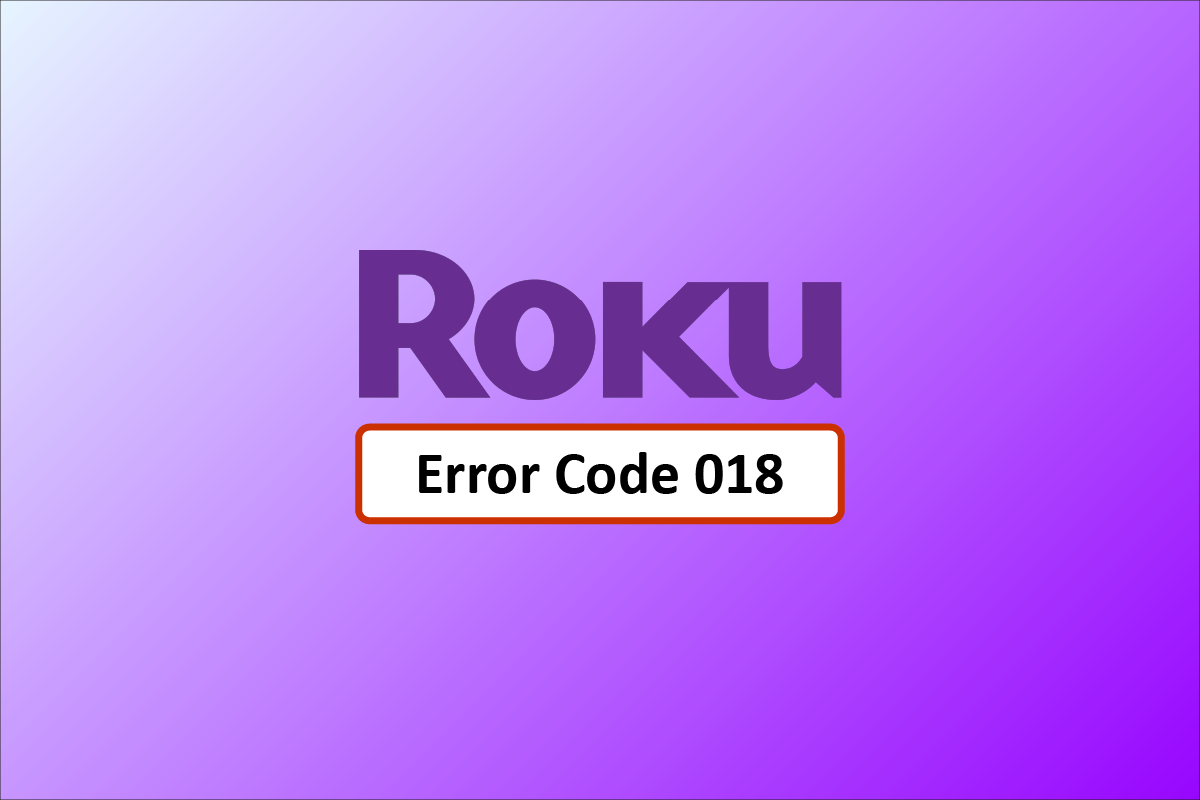
內容
- 如何修復 Roku 錯誤代碼 018
- 方法 1:排除 Internet 連接故障
- 方法 2:重啟 Roku
- 方法三:移除電磁物體
- 方法 4:使用移動數據
- 方法 5:更新 Roku
- 方法 6:更改 DNS 設置
- 方法 7:聯繫互聯網服務提供商
- 方法 8:聯繫 Roku 客戶支持
如何修復 Roku 錯誤代碼 018
Roku 在互聯網上工作,就像 Netflix、Amazon Prime、迪士尼 Hotstar 等其他數字媒體平台一樣。 它在寬帶網絡上也很可靠。 因此,如果您的網絡速度較慢或較弱,您可能會在屏幕上遇到錯誤代碼 018。
出現上述 Roku 互聯網連接錯誤的最常見原因是與 Roku 和 wi-fi 連接相關的問題。 除此之外,其背後的其他原因如下:
- Roku 的憑據詳細信息不正確
- 第三方防火牆
- 軟件問題
- 調製解調器或路由器的問題
- 接線錯誤
儘管技術故障和互聯網問題通常會導致 Roku 連接錯誤代碼 016,但仍然可以使用下面列出的方法以有序的方式輕鬆解決,以便您在 Roku 設備上試用。 那麼,讓我們從第一種方法開始:
方法 1:排除 Internet 連接故障
由於互聯網連接是 Roku 錯誤背後的主要原因,因此首先檢查這一點很重要。 如果您的互聯網顯示信號較弱或沒有連接,您可以通過將其連接到其他設備來檢查它。 如果問題仍然存在,則您的網絡肯定有故障,您需要使用以太網電纜重新連接它或等待信號變強。

方法 2:重啟 Roku
解決 Roku 互聯網下載速度不佳的下一個方法是重啟 Roku 和路由器。 有時您的路由器可能無法為 Roku 提供足夠帶寬的互聯網連接。 這是由於設備過熱或網絡繁忙造成的。 因此,需要重新上電才能清除緩存數據。 請按照以下步驟了解如何嘗試此方法:
1.拔掉Roku和路由器。
2. 現在,等待5-6 分鐘。
3. 將Roku和路由器插入電源。
4. 打開設備,查看錯誤代碼 018 是否已解決。

另請閱讀: Android TV 與 Roku TV:哪個更好?
方法三:移除電磁物體
這種方法可能不是許多 Roku 用戶的首選,但它肯定是一個非常重要的方法。 如果您檢查了您的互聯網連接並重啟了 Roku 並且它沒有為您提供任何積極的結果,請檢查是否有任何電磁物體試圖吸收無線信號,如果是,則將其移除。 這些對象可以是任何形式,例如揚聲器、發生器等,它們往往會大量吸收信號。 您可以移除這些對象,也可以將它們放置在遠離路由器和 Roku 設備的位置。
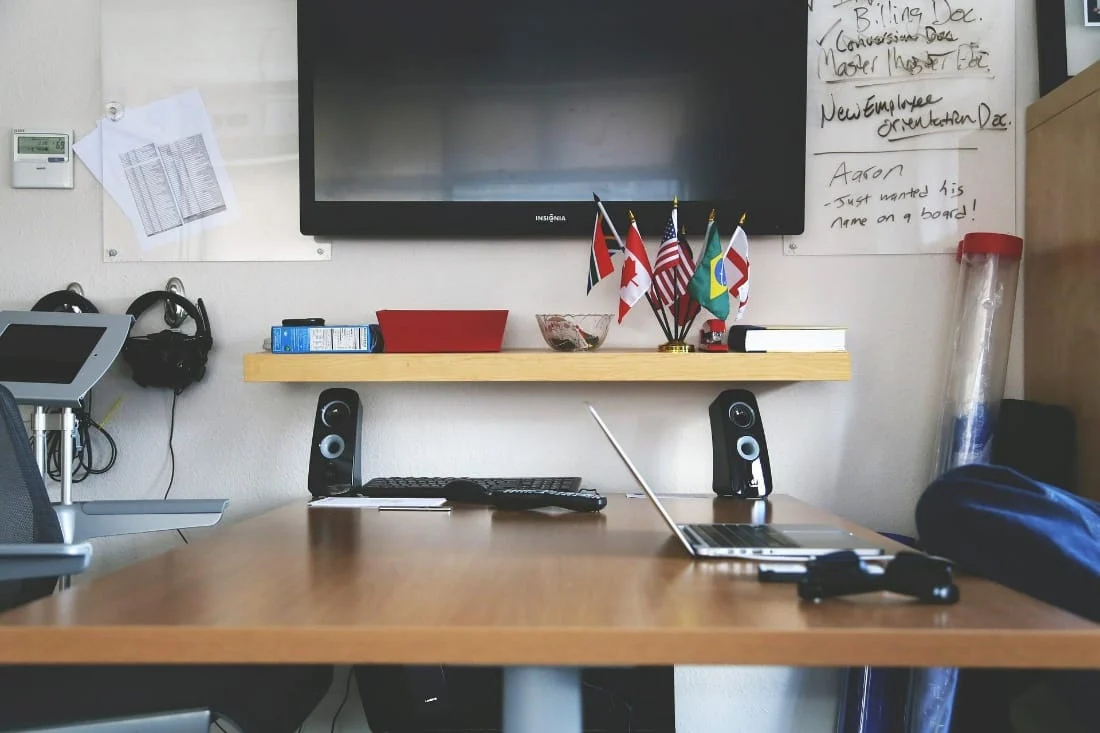
方法 4:使用移動數據
如果您在移除可能的電磁物體後仍然在您的媒體設備上遇到 Roku 錯誤代碼 018,那麼運行 Roku 的互聯網連接似乎非常低。 在這種情況下,您可以嘗試使用移動熱點更改互聯網網絡。 提供熱點有助於將 Roku 連接到快速互聯網,從而解決錯誤代碼。 此外,請確保您的移動數據已針對此方法打開。
注意:以下步驟在 iPhone 13 上執行。
1. 在您的手機上打開設置。
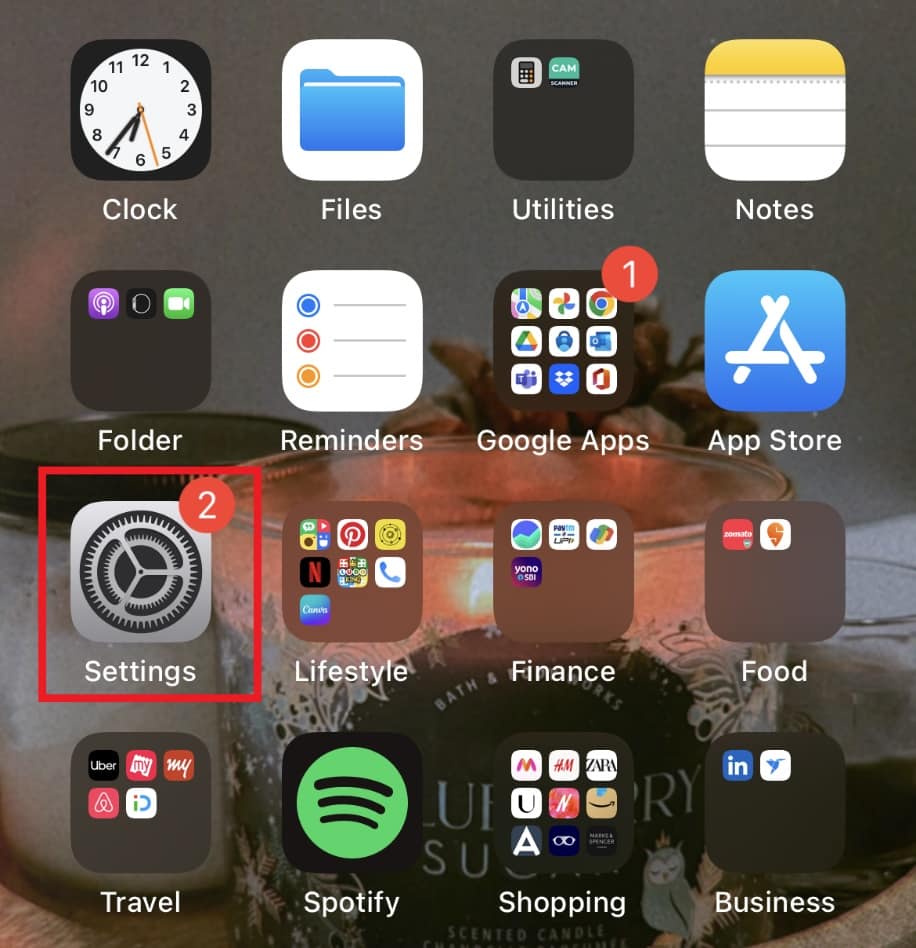
2. 點擊個人熱點。
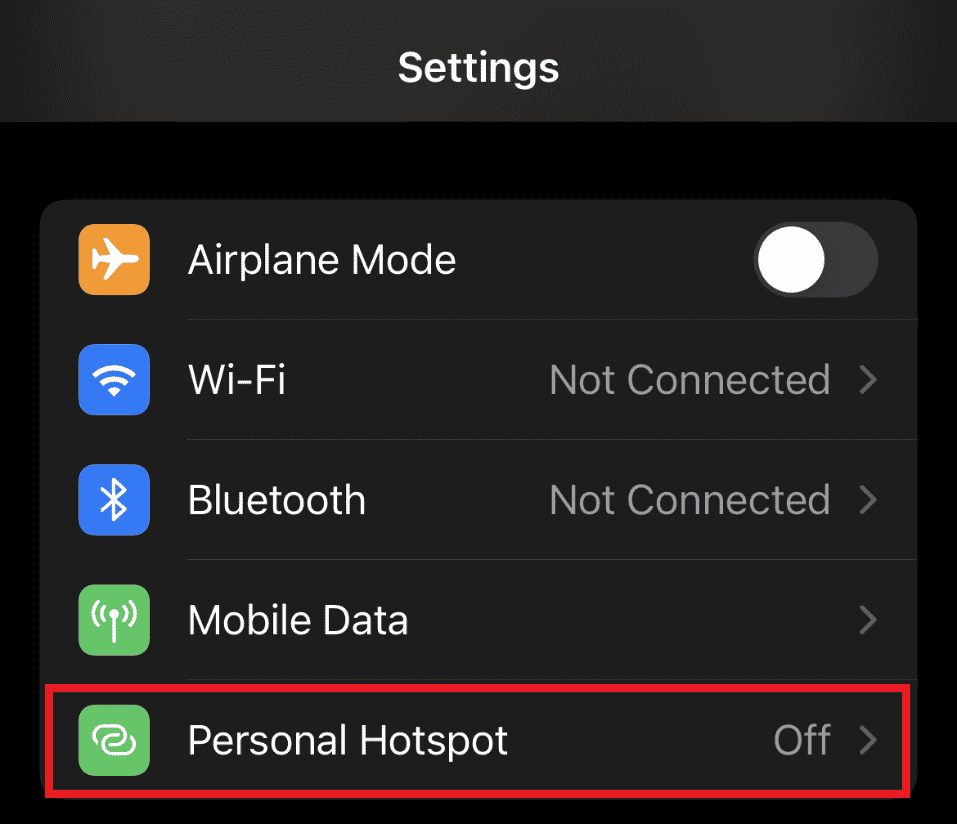
3. 開啟允許其他人加入。
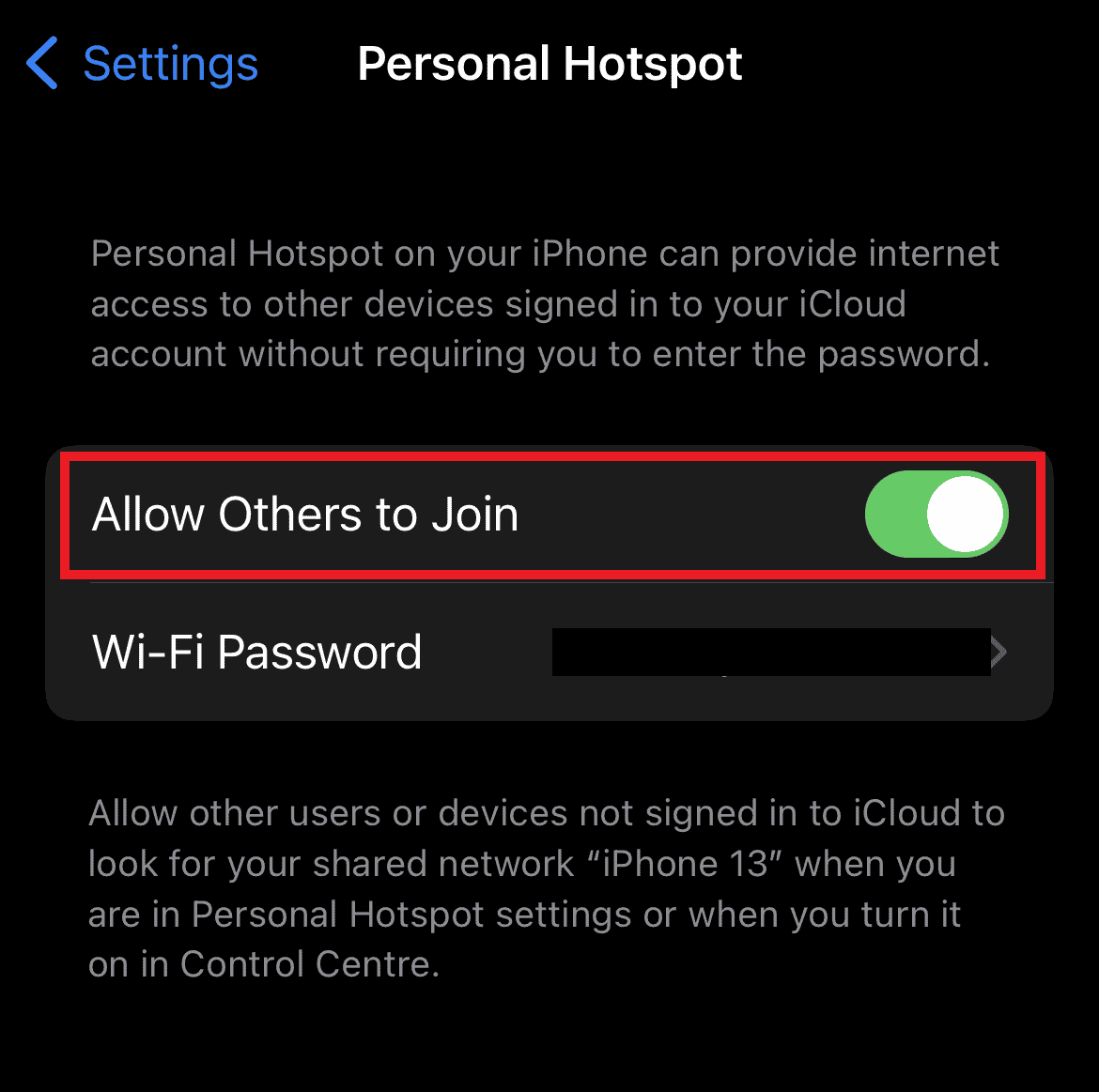

4. 現在,將Roku連接到您的移動熱點。 連接後,再次運行 Roku 並檢查 Roku 錯誤 018 問題是否已解決。
另請閱讀:修復 Roku 不斷重啟問題
方法 5:更新 Roku
解決 Roku 互聯網連接錯誤的另一種方法是更新 Roku。 Roku 互聯網下載速度不佳可能是因為您的設備不是最新的。 除了互聯網連接之外,許多問題也可能來自使用過時的版本。 因此,用最新版本更新它是有效的。
1. 要在 Roku 上打開主屏幕,請按遙控器上的主頁按鈕。
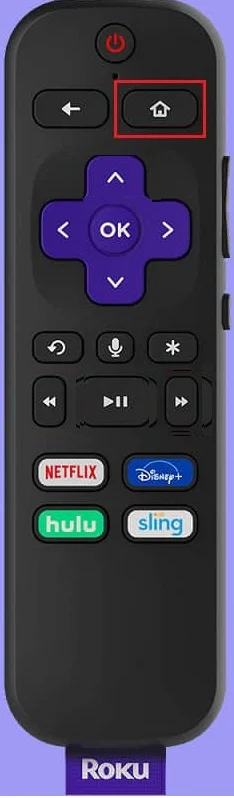
2. 現在,選擇系統以選擇下一步系統更新。
3. 在系統更新中,選擇立即檢查以查找可用更新。
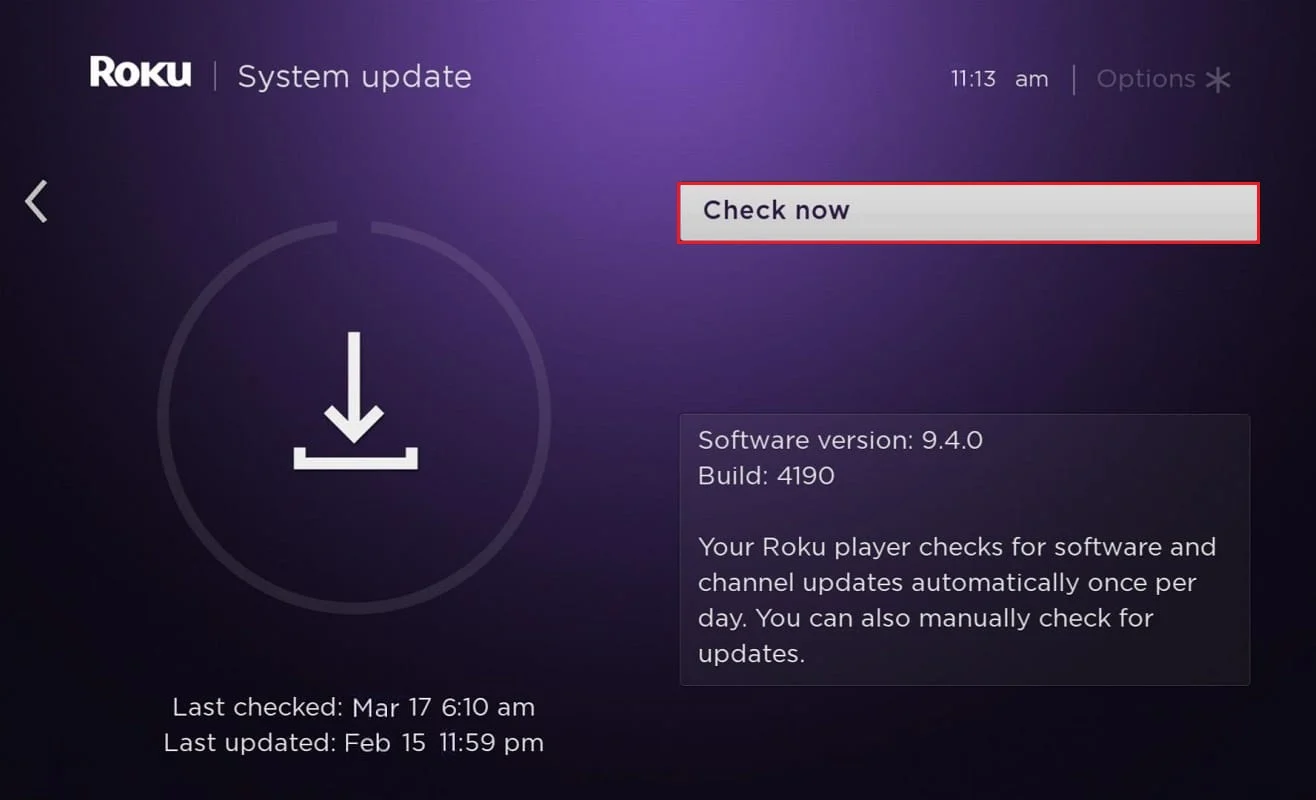
4. 如果您的 Roku 設備有可用更新,它將自動安裝。 完成後,重新啟動設備並檢查 Roku 連接錯誤代碼 016 問題是否已解決。
另請閱讀:修復 HBO Max 不適用於 Roku
方法 6:更改 DNS 設置
如果以太網電纜連接到 Roku 並且仍然顯示沒有互聯網連接導致 Roku 錯誤 018,那麼您必須調整一些 DNS 設置。 由於 DNS 緩存可能會出現此問題,因此更改 DNS 服務器對於解決它很重要。
1. 拔掉路由器以停止對 Roku 的互聯網訪問。
2. 打開 Roku 上的設置並選擇系統設置。
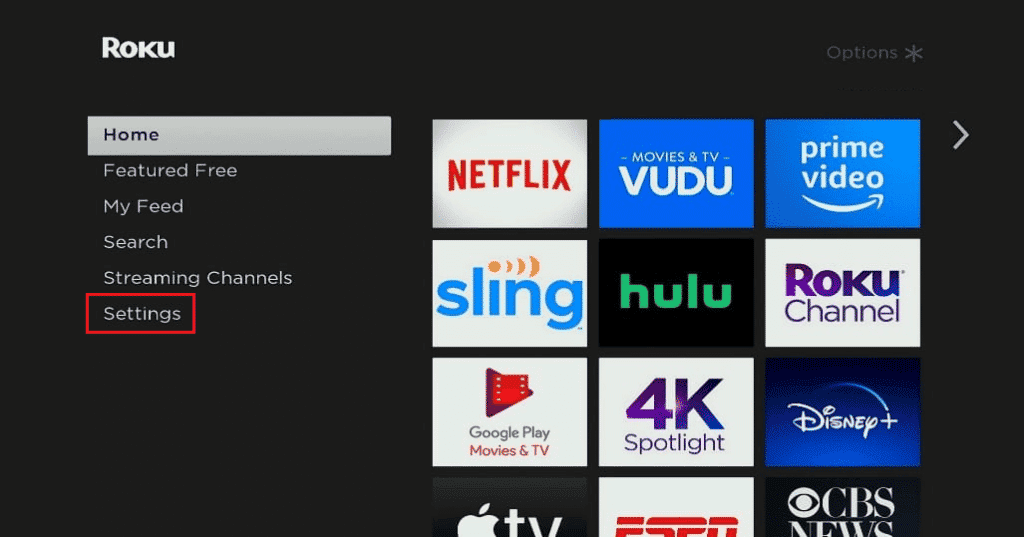
3. 選擇高級系統設置,然後選擇恢復出廠設置。
4. 現在,打開路由器面板並選擇DNS 設置。
5. 將8.8.8.8設置為 DNS 服務器 1 地址,並將8.8.4.4 設置為 DNS 服務器 2 地址。
6. 現在您已經調整了 DNS 設置,啟動您的 Roku 設備,查看 Roku 糟糕的互聯網下載速度是否已得到解決。
方法 7:聯繫互聯網服務提供商
如果移動熱點不是您處理 Roku 互聯網下載速度不佳的選項,那麼您可以嘗試聯繫您的互聯網服務提供商。 您的 Internet 帶寬可能低於 6 MBPS,從而導致錯誤發生。 在這種情況下,您可以要求 ISP 將其提高到10 MBPS以供 Roku 運行。
方法 8:聯繫 Roku 客戶支持
如果您在嘗試上述所有方法後仍然在您的媒體設備上遇到 Roku 錯誤代碼 018,那麼您應該聯繫 Roku 支持以獲得進一步的幫助。 由於某些未知的內部故障,Roku 連接錯誤代碼 016 可能會顯示在您的屏幕上。 因此,向專業人士解釋問題以獲得更好的出路。
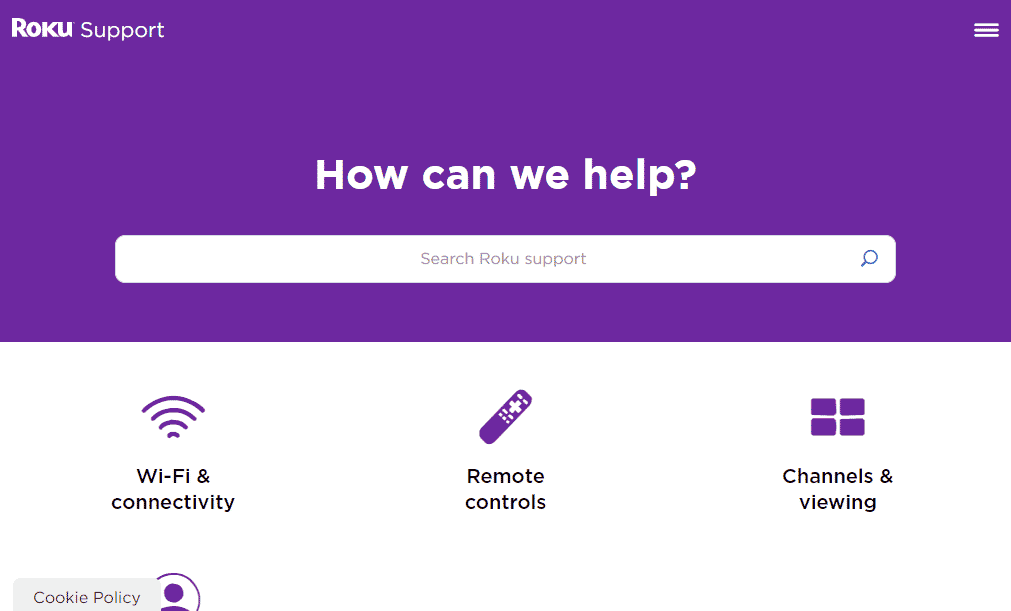
另請閱讀:如何硬和軟重置 Roku
常見問題 (FAQ)
Q1。 Roku 錯誤代碼 018 是什麼意思?
答。 由於互聯網連接問題,Roku 出現錯誤代碼 018。 此問題可能是互聯網連接較弱或路由器問題。
Q2。 如何檢查 Roku 連接?
答。 您可以使用 Roku 設備檢查您的 Roku 連接。 在Settings中,找到Network並檢查網絡強度。
Q3。 如何處理 Roku 上的慢速互聯網連接?
答。 您可以通過聯繫您的互聯網服務提供商來確保強大的互聯網連接。 除此之外,您還可以聯繫Roku 支持以獲得更多幫助。
Q4。 如何解決 Roku 上糟糕的互聯網下載速度?
答。 要處理 Roku 上糟糕的互聯網下載速度,請確保只有 Roku連接到您的Wi-Fi ,並且所有其他設備都已完全斷開連接。 此外,嘗試將路由器放置在靠近 Roku 設備的位置以獲得更好的網絡。
Q5。 為什麼我無法將 Roku 連接到互聯網?
答。 由於Roku 應用程序或Roku 遙控器問題,可能會出現將 Roku 連接到互聯網的問題。 在這種情況下,請檢查遙控器的電池或在 Roku 上啟用移動應用程序。
推薦的:
- 如何在 Android 上刪除 Netflix Cookie
- 修復 Twitch Leecher 下載錯誤
- 修復 Roku 屏幕鏡像在 Windows 10 上不起作用
- 如何修復 Roku 歷史頻道不起作用
媒體設備中的技術錯誤是不可避免的。 無論是技術問題還是內部故障,在線媒體設備上的錯誤都很常見。 大多數用戶由於互聯網問題而遇到的Roku 錯誤代碼 018也是如此。 我們希望我們的指南以一種或另一種方式幫助您解決此問題。 讓我們知道哪種方法對您有效。 如果您對錯誤代碼 018 有任何其他疑問或建議,請在下方留下。
